Исчезли все контакты в телефоне андроид: 6 способов как восстановить, если пропали номера контактов в телефоне Андроид
Пропали контакты в телефоне с Android

С помощью списка контактов на Android-устройстве можно быстро найти информацию о конкретном человеке и по необходимости выйти на связь, отправив сообщение или позвонив. Однако в некоторых случаях данные могут не отображаться в общем списке, вызывая ряд соответствующих проблем. Дальше в рамках статьи мы расскажем о том, что делать, если пропадают контакты на Андроиде, а также о методах возвращения контактов.
Пропали контакты на Android
Всего существует несколько причин подобной проблемы, по большей части связанных с невнимательностью владельца устройства или с ошибками в работе синхронизации Google. Чаще всего решить сложившуюся ситуацию можно без потери прежнего списка, особенно при наличии резервных копий.
Читайте также: Приложения Контакты для Android
Способ 1: Настройки фильтра
Первая причина исчезновения заключается в неправильно выставленных настройках фильтра по личной невнимательности или после использования гаджета кем-то посторонним. Для устранения трудности нужно обратиться к настройкам стандартного приложения «Контакты» или используемой вами альтернативы.
- Откройте приложение «Контакты» и тапните по значку с тремя точками в правом верхнем углу экрана. Через появившееся меню необходимо перейти на страницу «Фильтр контактов».
- В этом разделе нажмите по строке «Все контакты», чтобы отменить прочие параметры. Здесь также могут присутствовать и другие варианты вроде WhatsApp или SIM-карты, вполне подходящие в качестве альтернативы отображению сразу полного списка.
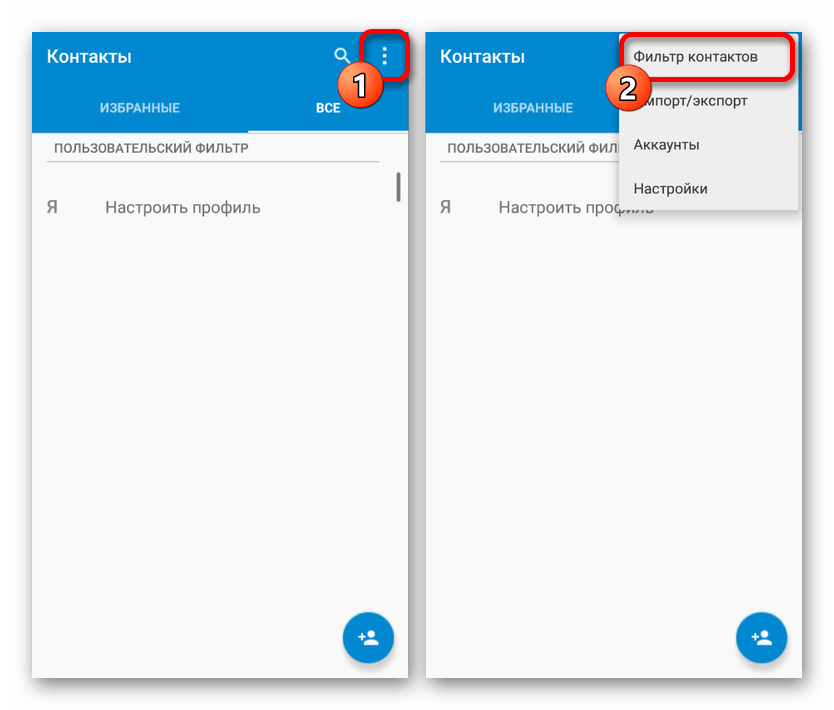

Если вы в точности следовали инструкции, после возращения на главную страницу на экране должны будут появиться все некогда добавленные варианты. При отсутствии же результата, скорее всего, проблема заключается в некорректной работе синхронизации, а не в настройках.
Способ 2: Синхронизация Google
Несмотря на высокие показатели стабильности сервисов Google, в некоторых случаях при синхронизации могут происходить сбои, напрямую отражающиеся на списке контактов. Связан сбой бывает как с ошибками на стороне Гугл, так и с недостаточно устойчивым интернет-соединением. Для исправления ситуации достаточно будет перезапустить синхронизацию при стабильном подключении.
Читайте также: Как синхронизировать контакты с Google
- Проверьте настройки интернета на телефоне и убедитесь в наличии стабильного соединения. Если интернет недостаточно быстрый, это также можно привести к неправильному обмену информацией.

Подробнее:
Настройки интернета на телефоне
Ускорение интернета на Android - Разобравшись с первым шагом, откройте системный раздел «Настройки» и в блоке «Личные данные» выберите пункт «Аккаунты». Из списка доступных вариантов выберите учетную запись Google, используемую для хранения контактов.
- Дальше тапните по строке с адресом почты и поменяйте положение ползунка «Контакты». В результате синхронизация для одноименного приложения будет приостановлена.
- Теперь произведите перезагрузку устройства и после включения заново проверьте список. Вполне возможно, проблема разрешилась и синхронизацию можно включить.
- В некоторых случаях для возвращения контактов вовсе не нужно отключать синхронизацию Google. Достаточно будет деактивировать подключение к интернету, в том числе с помощью режима «В самолете», и повторно подключиться к сети, позволив все сервисам и службам обновиться.


Подобного подхода должно быть хватить для исправления, если информация была просто скрыта или некорректно синхронизирована. Однако в случае полного удаления придется воспользоваться другими средствами.
Способ 3: Восстановление контактов
По причине собственноручного удаления контактов на телефоне или при аналогичных действиях над списком на прочих синхронизируемых устройствах и в облаке информация также будет исключена из общего списка. В таком случае не поможет обычное обновление синхронизации или настройка фильтра, так как данные попросту отсутствуют. Решением же станут специальные сторонние приложения для восстановления удаленных контактов, детально рассмотренные нами в отдельной статье на сайте.
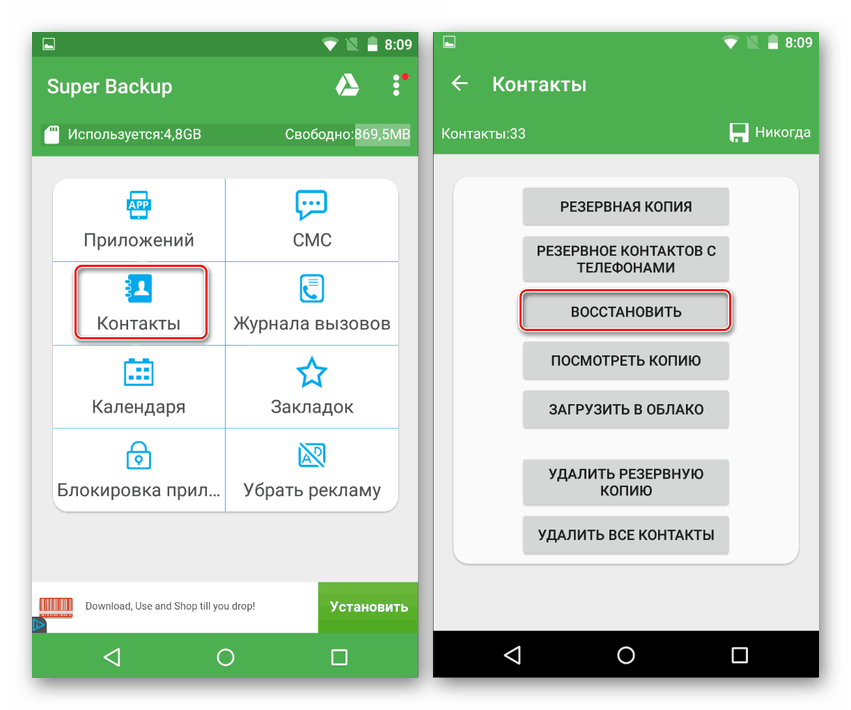
Подробнее: Как восстановить удаленные контакты на Android
Способ 4: Удаление сторонних приложений
Для платформы Андроид существует огромное количество приложений, позволяющих скрывать и блокировать различного рода информацию от глаз пользователя, включая контакты. Вам необходимо проверить, не было ли случайно установлено подобное ПО на телефон, и, если да, выполните удаление в соответствии со следующей инструкцией. Мы не будем рассматривать какие-либо примеры, так как на деле пользы от этого не будет из-за весомых отличий между программами.
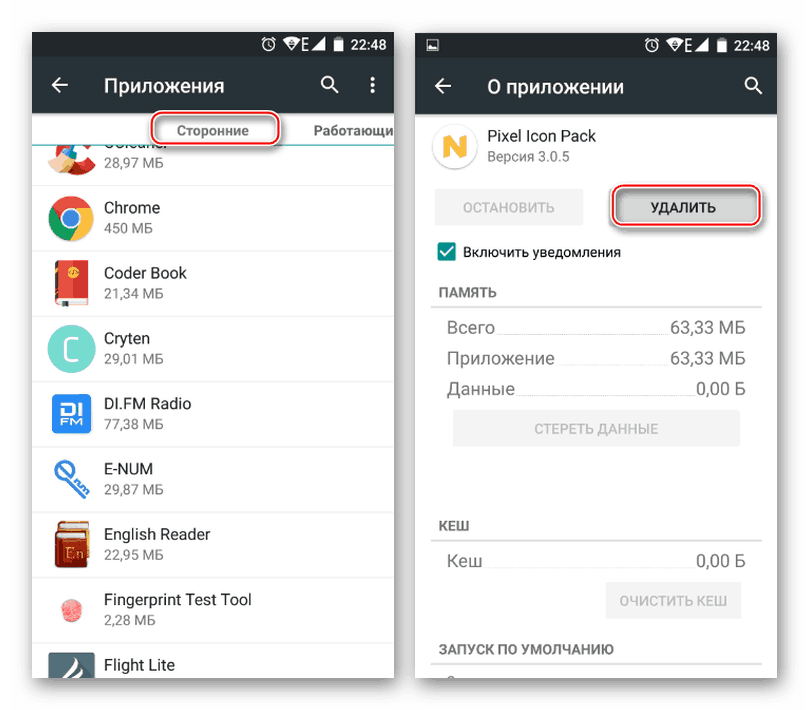
Подробнее:
Удаление приложений на Android
Удаление неудаляемых программ на Андроид
Крайне редко, но все же причиной исчезновения контактов становятся конфликтующие приложения. Этот вариант также следует учитывать во время просмотра списка установленных программ.
Способ 5: Поиск проблем с SIM-картой
Иногда владельцы смартфонов хранят телефонные номера в памяти SIM-карты, что также может сказаться на отображении информации. К примеру, симка могла выйти из строя вследствие механических или любых других повреждений. Более подробно тема была нами рассмотрена отдельна и также заслуживает вашего внимания.
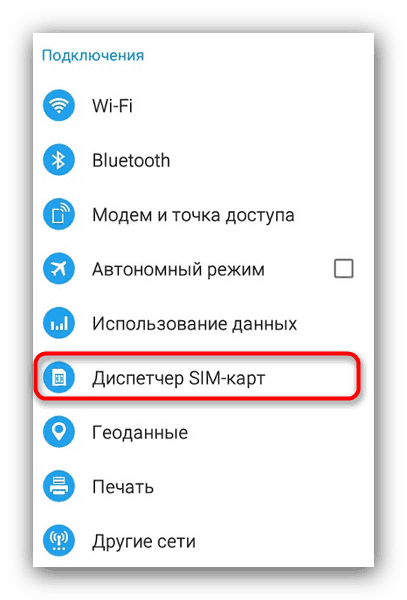
Подробнее: Что делать, если Android не видит SIM-карту
Заключение
Описанных методов более чем достаточно для устранения неполадки с отображением контактов. В качестве вспомогательной меры на будущее обязательно синхронизируйте данные с учетной записью Google и сохраняйте резервные копии списка в отдельном файле, чтобы исключить вероятность потери ценной информации. Не забывайте также о функциях отдельных приложений и о возможности сохранения телефонных номеров в памяти SIM-карты.
 Мы рады, что смогли помочь Вам в решении проблемы.
Мы рады, что смогли помочь Вам в решении проблемы.
 Опишите, что у вас не получилось.
Опишите, что у вас не получилось.
Наши специалисты постараются ответить максимально быстро.
Помогла ли вам эта статья?
ДА НЕТ
Пропали контакты на Андроид. Как настроить что бы отображались все контакты, восстановить удаленные контакты на Android
 В течение многих лет мы накапливаем телефонные номера, формируя круг своего общения или полезных нам людей. И когда случаются ситуации, что наши контакты, сохраненные в памяти смартфона или на SIM-карте, неожиданно перестают отображаться, нас это приводит в замешательство. Подождите пугаться и искать средства для их восстановления. Если вы не удаляли контакты, случайно или по ошибке, бесследно они пропасть не могли. Значит, произошел какой-то сбой в операционной системе Android, и часть контактов никуда не исчезли, просто перестали временно отображаться.
В течение многих лет мы накапливаем телефонные номера, формируя круг своего общения или полезных нам людей. И когда случаются ситуации, что наши контакты, сохраненные в памяти смартфона или на SIM-карте, неожиданно перестают отображаться, нас это приводит в замешательство. Подождите пугаться и искать средства для их восстановления. Если вы не удаляли контакты, случайно или по ошибке, бесследно они пропасть не могли. Значит, произошел какой-то сбой в операционной системе Android, и часть контактов никуда не исчезли, просто перестали временно отображаться.
Наша задача — найти скрытые на мобильном устройстве номера всех телефонов или, проще говоря, сделать их видимыми, как раньше. Инструкция, приведенная ниже, касается только ситуаций, когда контакты просто из-за каких-то ошибок программного обеспечения временно не отображаются в памяти или на карте смартфона. И она не поможет, если номера действительно пропали — были удалены вами или посторонним человеком. В этом случае вам понадобится восстановление контактов. Впрочем, если у вас есть учетная запись в сервисах Google, восстановить номера из телефонной книги мобильного гаджета будет не так сложно.
Итак, давайте сделаем так, чтоб скрытые контакты вновь стали видны в памяти устройства или на SIM-карте. Настройка отображения контактов может различаться в разных моделях смартфонов, но принцип одинаков:
- Откройте «Контакты».

- Кликните на «Меню».
- Выберите «Фильтр контактов» или «Показать контакты».

- Выберите «Все контакты».

Вот так настраивается отображение всех контактов книги Android-смартфона, а не только их части. Выбирайте свои варианты отображения.
Как восстановить контакты на Андроиде, если они пропалы
Исчезновение всех контактов из телефона — распространённая проблема владельцев гаджетов. Для многих это катастрофическая потеря. Но не все так безнадежно. Разработчики ПО взялись за решение этой задачи и теперь мы имеем несколько выходов из подобной ситуации.
Причины исчезновения контактов из телефона
Чтобы понять, как спасти ситуацию, разберёмся в причинах этого явления.
- Механическое повреждение телефона, например, при падении или ударе. Есть вероятность, что сотрется несколько номеров, но чаще всего будут утеряны все.
- Предельное заполнение памяти приводит к частичному удалению данных. Этот же результат получаем при нарушениях в работе некоторых фрагментов памяти.
- Неудачная синхронизация со своей учетной записью @gmail.com.
- Программный сбой, приведший к переводу всех контактов в статус скрытых.
- Произошёл сброс настроек гаджета до заводских параметров.
Существует несколько инструментов для возвращения контактов в память гаджета. Рассмотрим самые действенные из них.
Штатные средства
Производители стандартного ПО для смартфонов предусмотрели вероятность незапланированного удаления всех контактов и создали средства для исправления, включённые в стандартный набор приложений гаджета.
Contacts Google
Простой способ восстановить утерянные данные — использовать Контакты Google. Он сработает если на момент удаления контактов гаджет синхронизирован с учетной записью Google и пользователь имеет доступ к ней.
Действуем в следующем порядке:
- Заходим на страницу contacts.google.com, вводим логин и пароль от учетной записи.
- Если после удаления уже произошла синхронизация, в интерфейсе приложения контакты отображены не будут. Возможность восстановить данные сохраняется в течение 30 дней. Нужно в меню «Ещё» в левой части экрана выбрать пункт «Отменить изменения» или «Восстановить Контакты» (в зависимости от версии программы).

- В открывшемся окне выбираем время, по состоянию на которое восстановим информацию и подтвердить выбор.

- Теперь в телефоне входим в эту же учетную запись и синхронизируем данные. Если манипуляции проводились на компьютере рекомендуется сохранить их для дальнейшей возможности импорта с ПК на смартфон.
Gmail
- В браузере заходим в учетную запись @gmail.com
- В левом верхнем углу нажимаем на надпись «Gmail», в развернувшемся меню выбираем «Контакты».

- Используя этот способ можно также восстановить контакты не ранее, чем за 30 дней. Выбрав необходимый период в окне нажимаем «Восстановить».
- Теперь в смартфоне, в разделе «Настройки» открываем «Аккаунты и синхронизация», затем — «Google».
- Отмечаем синхронизацию с учетной записью Gmail, и активируем ее в правом верхнем углу кнопкой «Синхронизировать сейчас».
- По окончании процесса удалённые контакты будут возвращены.
Sim-карта
Карта мобильного оператора может стать помощником в решении проблемы стертых номеров со смартфона на базе ОС Android. Если в настройках телефонной книжки отмечено сохранение данных и в память телефона и на sim-карту, то при удалении номеров с первого носителя, на втором данные сохранятся.
Нет гарантии что вернутся все номера, вместимость памяти симки ограничена в 250 номеров. Перенести информацию в память гаджета можно в настройках телефонной книги с помощью функции «Переместить/Скопировать контакты с Sim в телефон».
Специальные программы
Чтобы оперативно решать проблему внезапно удалившихся контактов с устройства на базе ОС Android программистами были созданы несколько приложений. Рассмотрим наиболее популярные из них.
Android data recovery
Для работы с этим приложением скачиваем его на компьютер с сайта производителя. Оно совместимо с операционными системами Windows и MAC. Нужная для этой ситуации функция доступна в бесплатной версии.
После установки программы подключаем смартфон к ПК data-кабелем и синхронизируем устройства, после чего:
- Открываем Android Data Recovery;
- В левой части окна выбираем «Recover»;
- нажимаем на «Recover Android Data»;

При помощи этого способа восстанавливают не только контакты, но и фотографии, документы и любые другие стертые данные.
EaseUS Mobisaver for Android (Root)
Это приложение, работающее на ПК. Скачать его можно по ссылке. Язык интерфейса — английский.
- После установки EaseUS Mobisaver for Android (Root) подключаем гаджет через USB кабель и ждем его отображения в окне утилиты.

- Для эффективной работы приложения предоставим ему доступ к содержимому устройства (root права).
- Дав согласие, программа приступает к сбору и анализу данных обо всей информации в памяти, имеющейся и удаленной.

- В разделе «Contacts» вы увидите все контакты, которые удалось обнаружить. Чтобы загрузить их в телефон используется кнопка «Recover».

Super Backup Pro
Если предыдущие утилиты разработаны для использования на компьютере, эта скачивается прямо на смартфон по ссылке.
Принцип ее работы — восстановление сохранённых копий памяти устройства.
- После установки запустим приложение. Работа упрощается тем, что предоставлять root-права нет необходимости.
- В левой колонке выбираем пункт «Контакты».

- Выбираем «Восстановить».
Эта программа даёт возможность создавать резервные копии, для упрощения в дальнейшем восстановления информации при необходимости.
Восстановление с помощью мессенджеров
Использование таких приложений, как WhatsApp,Viber и Telegram может выручить при случайном удалении контактов со смартфона. Эти программы сохраняют в себе все телефонные номера с Android устройства, на котором они были установлены. Доступ к ним можно получить и с компьютера, в случае, например, поломки гаджета.

Восстановление контакта на примере Телеграмм
Действенным способом переноса данных в память смартфона, в этом случае, может быть только ручной ввод. Открываем номера, сохраненные в мессенджере и вручную переносим в память смартфона.
Приложения для экспорта контактов из Viber и WhatsApp в Play Market есть, но они не нашли популярности среди пользователей по причине недостаточной эффективности.
Возврат удаленных номеров через ПК
Выше были отмечены методы восстановления данных с использованием компьютерных программ. Кроме перечисленных, существует ещё несколько аналогичных утилит, для работы с которыми необходим ПК.
При подключении гаджета к компьютеру он может использоваться, как съемный носитель информации. Этим можно воспользоваться для восстановления утраченных контактов.
Подключаем девайс через USB-кабель к ПК, с помощью файлового менеджера ищем в корневой папке файл contacts.vcf. Это и есть сохранённые контакты. Открываем файл и выгружаем данные. Его можно также перемещать на другие устройства всеми доступными способами передачи файлов.
Если ни один перечисленный способ не подходит, лучше обратиться за решением проблемы к специалистам в этой области.
Пропали контакты на телефоне.
Исчезли контакты на Андроид. Пропали контакты, которые были сохранены в памяти телефона. Пропали контакты на Android с сим карты, что делать?
В статье мы посмотрим что делать если пропали контакты на Андроид и как восстановить удалённые контакты и настроить чтоб отображались все контакты на Смартфоне.
Бывает, что пропадают контакты и вы точно знаете, что вы их не удаляли. Контакты могут пропасть, которые сохранены в памяти телефона или на сим карте и мы можем подумать, что их удалили, паникуем, сожалеем и пытаемся их востановить. Иногда они пропадают из за ошибок в работе самого Андроид но в основном мы сами являемся виновниками таких ошибок, возможно по случайности, а иногда наши детки поковыряются в настройках телефона и контакты тю, тю. Если вы обнаружили что на Смартфоне не отображаются все контакты, то не стоит сразу паниковать и думать что их удалили, возможно, они скрыты и мы попробуем их восстановить, то есть в настройках телефона включим опцию отвечающую за отображение всех контактов на Смартфоне.
Давайте посмотрим как восстановить контакты на Android чтоб все они отображались в списке контактов. Эти настройки, в разных Андроид устройствах отличаются, но просмотрев эту статью и видео ссылка на которое будет в конце, вы интуитивно сможете всё сделать сами.
И так начнем:
Заходим в контакты….
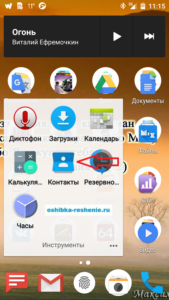
Нажимаем меню контактов (показано стрелкой).
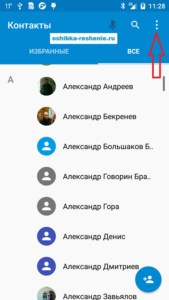
В появившемся меню нажимаем фильтр контактов (отображения контактов).
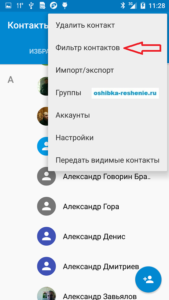
И уже здесь выбираем, все контакты или те которые вам нужны.
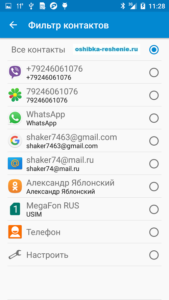
Вот и всё. Более подробно об этом и о том как обезопасить себя от потери контактов смотрите на Видео Здесь.
Спасибо за посещение Сайта.
Пожалуйста оставляете свои Коментарии или Советы, Подписывайтесь на рассылку, чтобы быть в курсе новостей
А так же делитесь статьями нашего сайта Со Своими Друзьями в Соц Сетях нажав на Иконку.
Что делать если в смартфоне пропали контакты, как восстановить?
Многие пользователи рано или поздно сталкиваются с ситуацией, когда на смартфоне пропадают все контакты и телефонная книга остается абсолютно пустой. Причем, непонятно, почему такое вообще произошло и как с этим бороться. Сегодня мы расскажем вам, что делать, если в смартфоне пропали контакты, как восстановить их самостоятельно.
Почему пропадают контакты
Причин, по которым может произойти такая неприятная ситуация, много. Скорее всего, у вас одна из следующих:
- В системе смартфона произошел сбой, который привел к пропаже контактов;
- Была проведена полная очистка устройства;
- На смартфон попали вирусы;
- Отображение контактов было случайно или специально отключено.
По какой бы причине с вашего мобильного телефона не испарились все ранее внесенные номера ваших родных и близких, все можно достаточно простым способом можно вернуть обратно, если знать, как это делается..
Восстанавливаем контакты через Google-аккаунт
Если в вашем распоряжении имеется профиль Google, то у вас есть свое собственное облако, на котором хранятся ваши данные. В том числе, это касается и контактов. А значит, есть возможность их восстановления из пользовательского виртуального хранилища. Для этого нужно сделать следующее:
- Откройте Контакты.
- Перейдите в меню, которое вызывается нажатием кнопки в верхнем правом углу.
- Перейдите в импорт/экспорт.

- Выберите свой Google-аккаунт.
- Затем укажите место, в котором теперь должны храниться все данные о записанных номерах.
- Отметьте все контакты, которые необходимо восстановить и нажмите на ОК.
Таким образом вы вернете на свой телефон контакты, которые сохранились в вашей учетной записи Google. Дело в том, что даже если ваши данные пропадают с телефона, с облака их никто не убирает. Благодаря этому и становится возможным их восстановление.
Если контакты скрыты
Бывают такие случаи, что контактов не видно, но они никуда не исчезли. Их просто скрыли, специально или случайно это было сделано, не важно. Тут все еще проще, не придется ничего восстанавливать, нужно всего-лишь немного подправить установленные параметры на смартфоне.
Тут снова нужно открыть меню в приложении Контакты, но выбрать уже не импорт/экспорт, а фильтр контактов. Теперь просто поставьте отметку напротив пункта SIM-карты. И на этом все, теперь номера снова будут отображаться так же, как прежде.
Похожие статьи
Так что восстановить контакты, если они вдруг исчезли с телефона, это не проблема. Подобная ситуация может приключиться с каждым и не будет лишним знать способы ее решения. Надеемся, что наша инструкция была полезна для вас, и вы узнали что-то новое.
Вконтакте
Одноклассники
Google+
Как восстановить потерянные контакты в смартфоне
Обидно и неприятно, когда необходимый телефонный номер вдруг пропадает из списка контактов смартфона. Но вы точно знаете, что он был здесь. Первая мысль, которая приходит в голову в такой ситуации — надо сменить телефон. Однако сначала стоит попробовать восстановить пропавшие данные.

Возможные причины
От причины возникшей проблемы зависят дальнейшие действия. Скорее всего, произошло следующее:
- сбой в системе;
- установка скрытого режима для списка контактов;
- заражение смартфона вирусом;
- сбой в синхронизации с аккаунтом Google;
- память SIM-карты заполнена полностью;
- в устройстве произошел сброс настроек до заводских.
Для каждой причины есть несколько способов восстановления. Один из важных моментов, который тоже влияет на способ восстановления — откуда исчезли данные: из памяти аппарата или с SIM-карты.
Как можно восстановить контакты в телефоне
Самый простой и верный способ решения задачи — с помощью аккаунта Google. На нем сохраняется вся информация о занесенных в память смартфона контактах. Это возможно, если аккаунт создан и синхронизация настроена. Новые данные добавляются при каждом подключении гаджета к интернету.
Для восстановления номеров нужно зайти в аккаунт → в записную книгу → нажать строку «Импорт\экспорт». Цель импортирования — память аппарата.
Разработчики предусмотрели такие случаи, поэтому выпустили программное обеспечение, запускающее обмен данных с ПК или ноутбуком. Функции резервного копирования включается автоматически при подключении приложения. Если у вас установлена такая программа, восстановите контакты с ее помощью.
Если вышеперечисленные способы не помогли, обратитесь к специалистам для полной диагностики смартфона.
Возможно, подключена функция фильтрации данных. В этом случае информация могла быть перенесена в другую папку. Или фильтр отображает пустую группу. В любом случае, профессионалы определят причину и найдут пропажу. Возможно, дело не в настройках или сбое программ гаджета, а в SIM-карте.
Как восстановить контакты с SIM-карты
Наиболее распространенная причина пропажи номеров с «симки» — падение телефона. SIM-карта сдвигается или повреждается. В результате нарушаются некоторые ее функции.
Это возможно и при длительном использовании карты.
Проверить версию очень просто:
- отключите смартфон;
- извлеките карту из аппарата;
- посмотрите, нет ли повреждений.
При обнаружении сколов, царапин, трещин восстановить контакты в некоторых случаях помогают программы, описанные выше.
Если же повреждений нет, вставьте сим-карту на место, включите устройство и подождите несколько минут. После инициализации контакты должны появиться.
В случае, если этого не произошло, проверьте их наличие на другом аппарате. Это поможет точно определить, проблема в карте или в смартфоне.
Как избежать потери контактов
Чтобы не попасть в такую ситуацию, стоит заранее создать резервную копию контактов. Лучше всего это сделать на внешний носитель.
Из записной книжки устройства с помощью функции «Импорт\экспорт» информация перенесется в полном объеме. Источник копирования выберите память телефона, а целевое место — карту памяти.
Аккаунт Google тоже поможет предотвратить потерю номеров и сделает их восстановление в памяти аппарата делом пяти минут.
Задачи по возвращению исчезнувших номеров решаются быстро и достаточно просто. Как и многие другие проблемы, возникающие при использовании смартфонов.
Как восстановить контакты Android
Вот как вы восстанавливаете свои контакты Android, если вы купили новый телефон или случайно удалили их со своего телефона.
Может быть, я старею, но я отчетливо помню время, когда получение нового телефона означало часы ручного переноса моих списков контактов со старого телефона на новый. К счастью, это уже не так. В наши дни вы можете автоматически переносить их на свой новый телефон, как только вы подключаете его к Wi-Fi или мобильной передаче данных.
В этом руководстве я покажу вам, как восстановить контакты из учетной записи Gmail в случае, если ваш телефон не сделал этого автоматически в момент настройки.Если вы не уверены, не забыли ли вы сделать резервную копию своих контактов до того, как стерли данные со старого телефона, позвольте мне сначала показать вам, как проверить, была ли сделана резервная копия ваших контактов.
- На ПК перейдите к своей учетной записи Gmail.
- В верхнем левом углу окна браузера щелкните в месте с надписью Gmail рядом со стрелкой, направленной вниз.
- В раскрывающемся списке выберите контакты, чтобы увидеть список всех контактов, сохраненных в вашей учетной записи Gmail.
- Если контактов не было, и у вас больше нет старого телефона, или вы сбросили его до заводских настроек, значит, вы в пути.Извините, больше ничего не поделаешь.
- Если список был пуст, а у вас все еще есть старый телефон, ознакомьтесь с этим руководством о том, как сделать резервную копию контактов Android, прежде чем продолжить. Он подробно покажет вам, как легко сделать резервную копию ваших контактов в учетной записи Gmail.
Здесь вы можете проверить свой список контактов через учетную запись Gmail
Хорошо, теперь вы готовы продолжить.
Как восстановить контакты Android
- Прежде всего вам нужно убедиться, что вы вошли в свою учетную запись Google на своем новом телефоне.Способ сделать это довольно универсален для всех марок мобильных телефонов, но могут иметь место небольшие различия. Вам нужно будет перейти к настройкам вашего телефона. Их можно найти в папке приложений вашего телефона.
- Оказавшись там, вам нужно будет перейти в раздел учетных записей. Оттуда выберите добавить учетную запись. Добавьте учетную запись Google и убедитесь, что вы используете ту же учетную запись, что и при входе в Gmail на своем компьютере.
- Когда вы добавили свою учетную запись Google в телефон, вернитесь назад и нажмите только что добавленную учетную запись Google.
- Нажмите свой адрес Gmail, чтобы открыть список вещей, которые вы хотите синхронизировать.
- Убедитесь, что у «Контакты» стоит галочка. Если нет, сделайте это сейчас.
- Ваши контакты будут синхронизированы с вашим новым телефоном.
- Если это решило вашу проблему и ваши контакты теперь восстановлены, почему бы не нажать кнопку Google Plus, чтобы убедиться, что все остальные найдут это руководство.
.
Войдите в свою учетную запись Google, чтобы восстановить контакты на новом смартфоне
Теперь ваши контакты должны быть полностью восстановлены на вашем новом телефоне.Зайдите в свой список контактов, чтобы убедиться в этом сами.
Если вы все еще не можете найти какие-либо контакты, обратите внимание на другое. Платформа мобильного телефона Android очень универсальна, и одна из многих возможностей, которые у вас есть, — это то, что вы можете выбрать, какие контакты вы хотите, чтобы ваш телефон отображал. Это означает, что ваш телефон может быть настроен так, чтобы не отображать список контактов, который вы хотите использовать. Позвольте мне рассказать вам, как проверить, правильно ли настроены ваши контакты.
- Откройте список контактов.
- Нажмите на три точки или кнопку меню, если она есть в вашем телефоне, и нажмите «Настройки».
- нажмите пальцем там, где написано контакты, и нажмите там, где читается, контакты для отображения.
Теперь вы окажетесь в пункте меню настроек, где можете выбрать, какие контакты отображать. Все, что вам нужно сделать, это поставить галочку напротив тех, которые вы хотите отображать на телефоне.
Теперь ваши контакты Android должны быть восстановлены на вашем новом телефоне. Если у вас все еще возникают проблемы, оставьте нам сообщение в разделе комментариев.я или кто-то из сообщества постараюсь вам помочь.
Google+
реклама
,
Помогите Я потерял телефонные контакты! Как мне их вернуть?
В современном цифровом мире потеря мобильных контактов может показаться тривиальной проблемой, однако это проблема, которая никуда не денется. При всем внимании к потреблению данных, качеству камеры и возможностям социальных сетей можно легко забыть, что список контактов — одна из самых ценных функций в телефоне. Отсутствие всех ваших контактных данных вашей семьи, друзей и работы может быть очень неприятным, поэтому мы создали специальный подробный пост, чтобы проинформировать вас, как вы можете восстановить их, если вам это понадобится.
Как это произошло?
Самая распространенная причина потери контактов — обновление операционной системы вашего мобильного телефона. Независимо от того, работает ли ваш телефон на iOS, Android или Symbian от Nokia, производитель периодически рассылает обновления программного обеспечения, чтобы добавить в телефон новейшие функции. К сожалению, иногда это может привести к потере ваших контактов в зависимости от того, где они сохранены (прочтите наш пост о том, где сохранять мобильные контакты). Кроме того, контакты можно случайно удалить или стереть при синхронизации с новыми приложениями.
Не волнуйтесь! Ваши контакты могут все еще быть на вашем телефоне
Если вы используете устройство Android, система может иногда скрывать ваши контакты, создавая впечатление, что они были удалены. К счастью, есть простой способ проверить, так ли это:
- Откройте приложение «Контакты».
- Нажмите на меню в правом верхнем углу (три вертикальные точки).
- Выберите «Контакты для отображения».
- Если это еще не сделано, нажмите «Все контакты».
Если «Все контакты» не было выбрано, это должно решить проблему.
Нет, их больше нет — как их восстановить?
Android
Если вы являетесь пользователем Android, первым делом необходимо проверить аккаунт Google, который вы связали с мобильным телефоном. Когда вы впервые создали учетную запись на телефоне, скорее всего, вы автоматически согласились перенести свои контакты. Если вы это сделали, хорошая новость заключается в том, что вы можете восстановить все свои контакты прямо на свой телефон.Для этого перейдите в свой почтовый ящик и выберите «Контакты» в раскрывающемся меню. Если вы видите свои контакты, нажмите «Еще», а затем «Восстановить контакты».
Еще один полезный совет — установить и запустить Android Recovery Tool. Вы можете сделать это через браузер Windows или Mac, и это поможет вам найти потерянные контакты. Вы должны выполнить следующие шаги:
- Подключите телефон Android к компьютеру и проверьте, включена ли отладка по USB. В противном случае просто откройте меню настроек на своем устройстве, выберите «Параметры разработчика» и выберите «Разрешить отладку по USB».
- Как только ваше устройство будет обнаружено компьютером, он просканирует ваше Android-устройство. Убедитесь, что вы ограничиваете поиск только своими контактами.
- После того, как все контакты и сообщения были просканированы, вы можете просмотреть все контакты один за другим в результатах сканирования, отметить те, которые вы хотите, и нажать «Восстановить», чтобы выборочно сохранить их на вашем компьютере.
- После сохранения эти контакты можно будет вручную восстановить на свой мобильный телефон.
Как я могу предотвратить повторение этого?
Есть также шаги, которые вы можете предпринять на Android, чтобы это не повторилось.
- Запустите контакты и выберите кнопку меню / еще.
- Затем перейдите в «Настройки> Контакты> Импорт / экспорт контактов> Экспорт в память устройства».
- Выберите из списка, какие контакты вы хотите передать, и нажмите «Готово».
- Затем удалите текущую SIM-карту и вставьте другую в свое устройство.
- Затем перейдите в «Настройки> Контакты> Импорт / экспорт контактов> Экспорт на SIM-карту». Выберите контакты и подтвердите, чтобы скопировать их на другую SIM-карту
- Ваши контакты теперь скопированы на другую SIM-карту
iPhone
Смена iPhone, восстановление устройства или синхронизация музыки иногда могут удалить ваши контактные данные.Если это произойдет с вами, проще всего восстановить их через iCloud. Если вы включили синхронизацию контактов iCloud (обычно проверяется по умолчанию), вы сможете восстановить свои контакты, выполнив несколько простых шагов:
- Зайдите в «Настройки» на iCloud.com, затем нажмите «Восстановить контакты» (в разделе «Дополнительно»). Доступные версии перечислены по дате и времени архивирования.
- Справа от версии, которую вы хотите восстановить, нажмите «Восстановить». Версий может быть больше, чем можно показать сразу.Прокрутите, чтобы увидеть больше.
Если вы обнаружите, что ваших контактов нет в вашей учетной записи iCloud, вы также можете дважды проверить свою учетную запись iTunes. Подключив iPhone к компьютеру и выполнив восстановление iTunes, вы можете загрузить всю заархивированную информацию, сохраненную в iTunes. Однако обратите внимание, ** , что это приведет к удалению всех данных на вашем мобильном телефоне **, заменив их данными, хранящимися в вашей учетной записи.
Кроме того, вы всегда можете попробовать специальные инструменты восстановления, но они имеют разную степень успешности и требуют значительного вознаграждения.
Если вы не можете найти свои контакты с помощью этих средств, скорее всего, они, к сожалению, потеряны навсегда. Вот почему всегда рекомендуется регулярно создавать резервные копии всей важной информации.
,
5 Решения для контактов iPhone исчезли (поддерживается iOS 12/13)
Некоторые пользователи iPhone сообщили, что их контакты загадочным образом исчезли после обновления до iOS 12/13. В какой-то момент вы можете увидеть имена и номера вашего контакта, а затем внезапно все имена исчезают, и все, что вы видите, — это случайные числа. Это особенно неудобная ситуация, особенно если вы не знаете, кому принадлежит номер, и не хотите звонить не тому человеку.
Если ваши контакты загадочным образом исчезли после обновления iOS 12/13, прочтите несколько решений, которые вы можете попытаться вернуть в свое приложение контактов.
Часть 1. Решения по возвращению исчезнувших контактов iPhone
Мы начинаем наш поиск, просматривая доску обсуждений Apple, чтобы увидеть, была ли у кого-нибудь еще эта проблема, и нашли следующие 5 полезных советов для вас.
1 Выключить контакты в iCloud, а затем снова включить
Шаг 1. Запустите приложение «Настройки» на iPhone и нажмите iCloud. Пользователи iOS 11 и более поздних версий (включая iOS 12/13) могут найти iCloud, выбрав «Настройки»> «Ваше имя пользователя»> «iCloud».
Шаг 2: Найдите «Контакты» и включите его, если он выключен. Когда вас спросят, скажите iCloud «Заменить контакты». Если он уже включен, переключите его на «Выкл», а затем снова на «Вкл.».
Шаг 3: Если будет предложено, выберите «Удалить с моего iPhone». Не волнуйтесь, ваши контакты все еще находятся в iCloud, и они сразу же вернутся на ваш iPhone.
2 Перейти к настройкам групп контактов
Шаг 1. Откройте приложение «Контакты». Щелкните группы вверху страницы контактов.Выберите «Все на моем iPhone» вместо «Все iCloud».
Шаг 2: Проверьте, вернулись ли контакты. Если нет, попробуйте наш третий вариант.
3 Сброс сетевых подключений
Шаг 1. Выберите «Настройки»> «Основные»> «Сброс»> «Сбросить настройки сети».
Шаг 2: Введите пароль, когда потребуется.
Шаг 3. Вы должны увидеть предупреждающее сообщение о том, что это действие приведет к удалению всех ваших сетевых настроек. Чтобы продолжить, выберите «Сбросить настройки сети».
Шаг 4. Убедитесь, что ваши контакты, исчезнувшие с iPhone, вернулись.
4 Измените учетную запись по умолчанию в настройках Вернуться к iCloud
Шаг 1. Перейдите в приложение «Настройки» на своем iPhone.
Шаг 2: Нажмите «Почта», «Контакты», «Календари». Нажмите на Учетную запись по умолчанию под контактами.
Шаг 3. Выберите iCloud вместо «На моем iPhone» в качестве учетной записи по умолчанию.
Примечание
Этот метод не работает для iOS 11 — Apple отменила функцию учетной записи по умолчанию в настройках контактов.
5 Восстановление контактов iPhone из iTunes Backup
Шаг 1. Откройте iTunes после подключения iPhone к компьютеру.
Шаг 2. Дважды щелкните значок устройства, чтобы развернуть страницу «Сводка».
Шаг 3. Нажмите «Восстановить резервную копию», выберите последнюю резервную копию и затем нажмите «Восстановить», чтобы восстановить контакты iPhone.
Примечание. Только если у вас есть iTunes Backup для вашего iPhone, вы можете использовать 5-й метод для восстановления недостающих контактов.Если вы хотите восстановить все данные, а не только контакты, данные на вашем iPhone будут перезаписаны.
Часть 2. Получение контактов через iMyFone D-Back (поддерживает iOS 12/13)
Если ваши контакты все еще отсутствуют, вам следует рассмотреть возможность использования стороннего инструмента, чтобы вернуть их. Лучше всего попробовать iMyFone D-Back, который может легко восстановить потерянные данные независимо от обстоятельств, приведших к потере. Он эффективен и прост в использовании, даже если вы никогда не использовали инструмент для восстановления данных.Ниже приведены некоторые из основных причин, по которым вам следует использовать iMyFone D-Back, чтобы вернуть свои контакты.
1,000,000+ Загрузки
Основные характеристики:
- Восстановление потерянных контактов iPhone без резервного копирования или из резервных копий iTunes / iCloud.
- Поддержка более 22 типов данных с устройства iOS. Вы можете восстановить удаленные фотографии с iPhone, получить удаленные сообщения на iPhone и так далее.
- Поддержка восстановления практически для всех устройств iOS, включая восстановление данных с iPhone 11 Pro Max, iPhone 11 Pro, iPhone XS, iPad Air, iPad Mini и iPod touch.
- Четыре режима, которые могут использоваться в зависимости от уровня подготовки пользователя — Smart Recovery, Восстановление с устройства iOS, Восстановление из резервной копии iTunes. Восстановление из резервной копии iCloud.
- iMyFone D-Back полностью совместим с последними моделями iPhone и версией iOS, включая iOS 12/13.
шаги для восстановления контактов iPhone без резервного копирования
Шаг 1: Загрузите программу на свой компьютер и после установки выберите режим восстановления, который лучше всего подходит для вашей ситуации.В этом руководстве мы выбираем «Smart Recovery», так как это самый простой способ для начинающих пользователей. Щелкните «Пуск».
Шаг 2: В следующем окне программа попросит вас выбрать причину потери данных. В этом случае выберите «Случайно удаленные или потерянные данные», поскольку контакты iPhone исчезают без причины.
Шаг 3: Затем вы должны подключить iPhone к компьютеру с помощью USB-кабеля и, как только программа распознает устройство, нажмите «Далее».
Шаг 4: Выберите файлы, которые вы хотите восстановить. Это охватывает широкий спектр файлов, включая текстовые сообщения, фотографии, самое главное контакты и так далее. После этого нажмите «Сканировать», и программа начнет сканировать ваши контакты, пропавшие после обновления iOS 12/13 или по другим причинам.
Шаг 5: После завершения сканирования вы можете предварительно просмотреть и выбрать контакты, которые хотите восстановить, а затем нажать «Восстановить», чтобы восстановить контакты.
Наличие iMyFone D-Back iPhone Data Recovery оказалось достойным вложением. «Мои контакты исчезли с моего iPhone, и как их найти?» Что ж, вы можете положиться на программу восстановления данных, чтобы найти исчезнувшие контакты, независимо от того, какое устройство работает под управлением iOS 13, iOS 12, iOS 11 или iOS 10. Попробуйте прямо сейчас!
,












